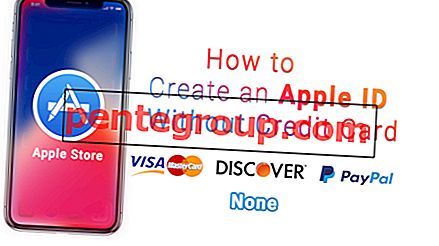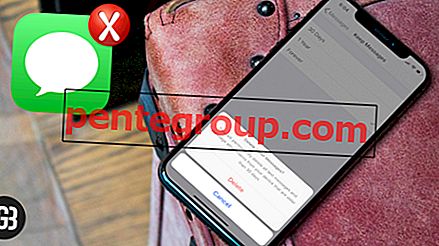Helt siden WhatsApp ble den beste meldingsappen, hadde jeg nesten gitt opp iMessaging. Jeg ville knapt brukt den til å kommunisere med vennene mine. Men det er fortiden siden mye har endret seg med iOS 10.
"Messages" har fått en fantastisk leve av liv i iOS 10. Med flere eksklusive funksjoner som Digital Touch, Markup, Emoji-anbefalinger, har det blitt på nivå med alle topp meldingsapper. Og hvis jeg ikke overdriver mye, har det til og med overgått det beste når det gjelder å ha fantastiske funksjoner.

Boble- og skjermeffekter kastet meg over fra første øyekast. De lar deg sende iMessages med animerte effekter for å legge til en rekke farger til de forskjellige følelsene dine.
Dessverre klarer ikke noen iOS 10-brukere å sende iMessage ved bruk av Bubble-effekter. Hvis det er tilfelle med deg også, her er hvordan du kan fikse det.
Kan du ikke sende iMessage med bobleeffekter i iOS 10 på iPhone / iPad? Her er Quick Fix
Løsning 1: Slå av / på automatisk avspilling av meldingseffekter
Sørg for å deaktivere Reduce Motion på enheten. Når det er slått på, reduseres bevegelsen til brukergrensesnittet inkludert parallakseffekten av appikoner. Derfor fungerer ikke Bubble Effect på sitt beste når den er aktivert.
Trinn 1. Start Innstillinger- appen på iOS-enheten din → Trykk på Generelt .

Steg 2. Deretter trykker du på Tilgjengelighet .

Trinn 3. Trykk på Reduce Motion .

Trinn 4. Slå av bryteren. Sørg for å slå av bryteren ved siden av “Auto-Play Message Effects” også.

Trinn 5. Til slutt kan du starte enheten på nytt ved å holde på / av-knappen og Hjem-knappen samtidig. (Du må trykke på dvale / vekke-knappen og volum ned-knappen hvis du har iPhone 7 eller 7 Plus.)

Med iOS 10.1 kan du bruke meldingseffekter selv når Reduce Motion er aktivert. Hvis du har deaktivert Auto-Play Message Effects, må du trykke på replay-knappen for å se boble / skjermeffekter.
Løsning 2: Tilbakestill alle innstillinger
Hvis det første trikset ikke har klikket for deg, kan du prøve å tilbakestille enheten. Det kan la deg løse problemet. Det vil tilbakestille alle innstillingene på iOS-enheten din. Men det vil ikke slette noen medier eller data.
Trinn 1. Åpne Innstillinger- app → Trykk på Generelt .

Steg 2. Bla ned og trykk på Tilbakestill → Trykk på Tilbakestill alle innstillinger .

Trinn 3. Hvis du har aktivert passordet, må du oppgi det → Trykk på Tilbakestill alle innstillinger igjen for å bekrefte.

Det er det!
Nå kan du prøve å bruke Bubble Effects igjen. Trolig bør den begynne å fungere som vanlig.
Hva tar du for deg de fornyede meldingene? Har det imponert deg? Gi gjerne uttrykk for dine synspunkter i kommentaren, på Facebook, Twitter og Google Plus. Last ned appen vår på iPhone og iPad.